# Breve introdução ao NGINX
O NGINX é um servidor web muito poderoso, com a capacidade de servir arquivos estáticos como HTML, CSS e Javascript, realizar balanceamento de carga, atuar como proxy para servidores de email e outros servidores web. O NGINX possui como vantagens a capacidade de lidar tranquilamente com milhares de conexões simultâneas e uma configuração inicial fácil, além de ser bastante extensível, contando com uma grande gama de configurações que podem ser utilizadas para adequar o servidor a diversas necessidades, servindo tanto para aplicações simples quanto para aplicações complexas e ambientes de alto tráfego de dados.
# Instalando o NGINX em distribuições baseadas no Ubuntu
Para escrita desse tutorial foi utilizada uma máquina com o sistema PopOS! 20.04 LTS 64 Bits, mas como é uma distribuição baseada no Ubuntu, os passos a serem seguidos aqui provavelmente funcionarão nele.
sudo apt install nginx
# Iniciando o NGINX
Se o NGINX não iniciar sozinho, o que pode ser conferido usando o comando:
sudo systemctl status nginx
Você pode iniciá-lo assim:
sudo systemctl start nginx
O resultado esperado no terminal é esse:
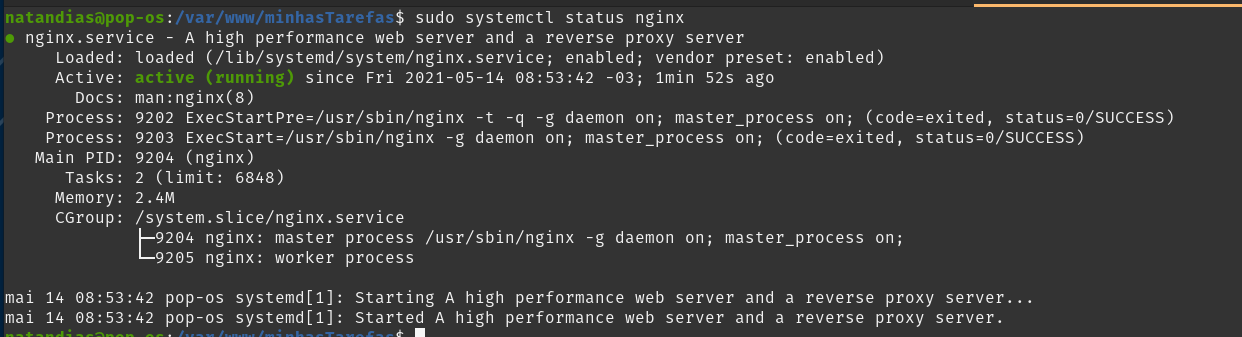
E ao abrir o navegador no endereço localhost deverá ser exibida essa página, se a instalação tiver funcionado corretamente:
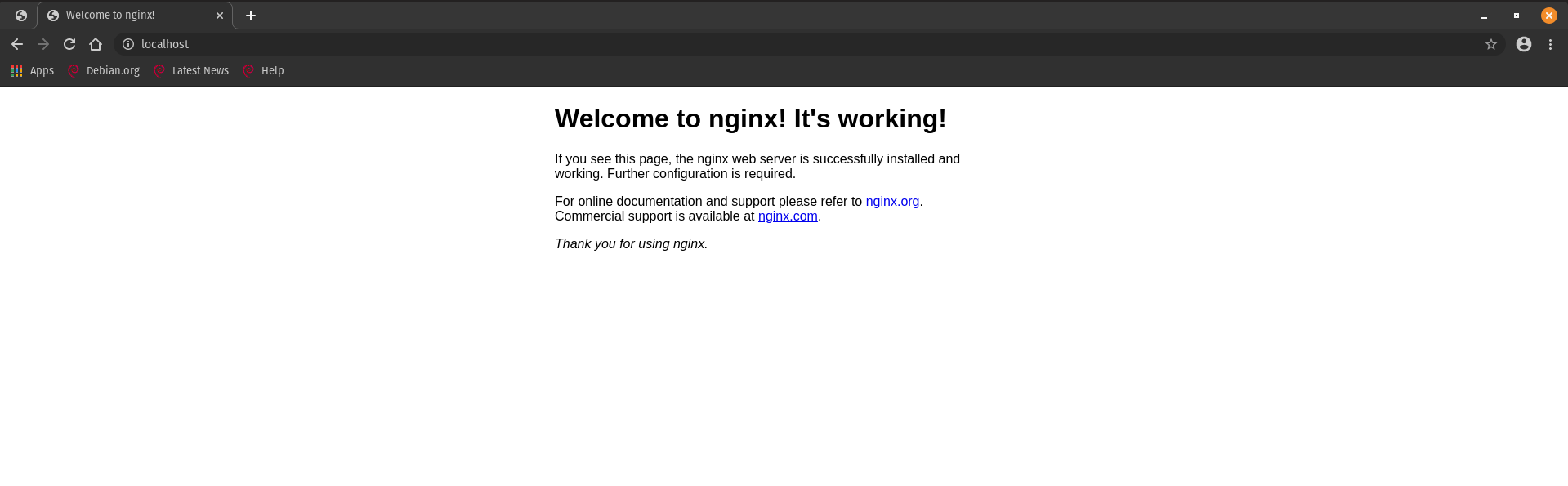
# Possíveis problemas
- Pode ocorrer algum conflito com o firewall que não permita o NGINX escutar as portas, se isso ocorrer, adicione o NGINX como exceção no firewall:
sudo ufw allow 'Nginx HTTP'
- Na etapa de acessar a aplicação pelo
server_namepode ser necessário utilizar o navegador Chromium ou o Chrome, no Firefox pode ser que não funcione.
# Diretórios importantes para o NGINX
Lembrando que as localizações desses diretórios podem mudar de sistema para sistema.
/etc/nginx: É onde se encontra toda a configuração do servidor.
/var/www: É onde ficam os projetos que serão servidos.
/etc/nginx/sites-available: Local onde devem ser adicionados os arquivos de configuração de cada projeto.
/etc/nginx/sites-enabled: Local onde devem ser criados links para os arquivos disponíveis no diretório sites-available que pertencem a projetos que serão executados.
# Servindo uma página html simples com NGINX
# Criando projeto
No diretório /var/www crie uma nova pasta com o nome "testando".
Dentro dessa nova pasta adicione um arquivo index.html.
Insira esse código dentro do arquivo:
<!DOCTYPE html>
<html>
<head>
<meta charset="UTF-8">
<title>Hello, World!</title>
<link rel="stylesheet" href="stylesheet.css">
</head>
<body>
<h1>Hello, World!</h1>
</body>
</html>
Dica: se não possuir muita habilidade com a criação de diretórios e arquivos no terminal, é possível rodar o comando:
sudo nautilus .
Assim, será aberto o gerenciador de arquivos em modo root e todas as operações necessárias poderão realizadas mais facilmente.
# Configurando permissões
É necessário transferir a propriedade do diretório do projeto do root para o usuário:
sudo chown -R $USER:$USER /var/www/testando
E adicionar permissões:
sudo chmod -R 755 /var/www/testando
# Configurando o NGINX para servir o projeto
Crie um novo arquivo com o nome "testando" dentro da pasta /etc/nginx/sites-available com o código:
server {
listen 81;
listen [::]:81;
server_name testando.com;
root /var/www/testando;
index index.html;
location / {
try_files $uri $uri/ =404;
}
}
Depois disso, crie um link simbólico desse arquivo dentro da pasta /etc/nginx/sites-enabled/:
sudo ln -s /etc/nginx/sites-available/testando /etc/nginx/sites-enabled/
Reinicie o NGINX:
sudo systemctl restart nginx
Se tudo correu bem, ao final desse processo, você poderá abrir o navegador no endereço localhost:81 e deverá ver a seguinte página:
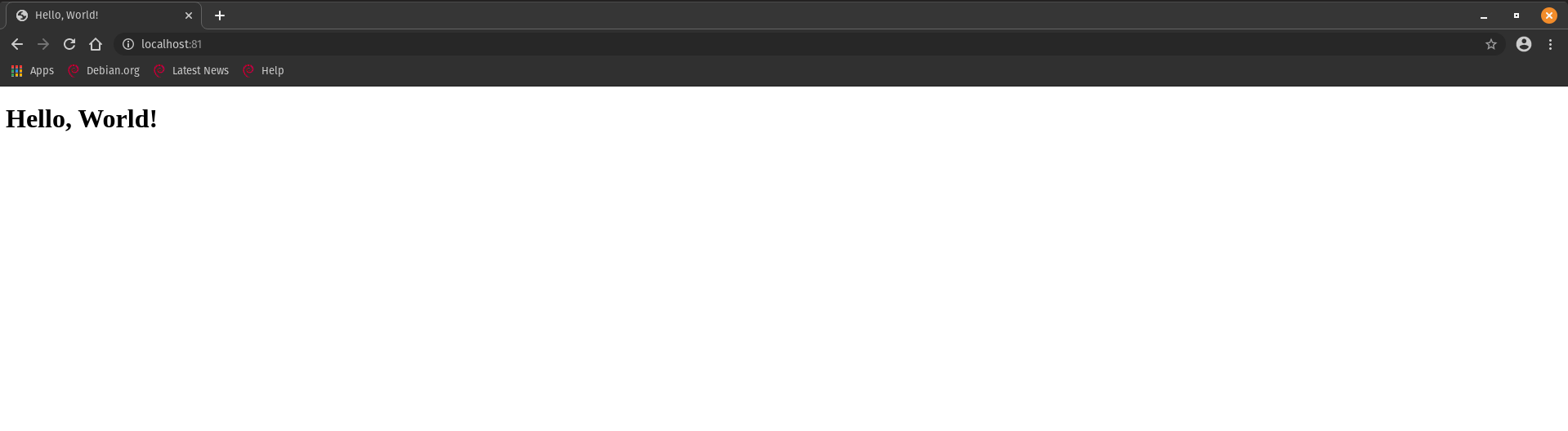
# Configurando hosts
Perceba que no arquivo de configuração do projeto, adicionamos a diretiva server_name, que serve para poder acessar o projeto por meio de uma url amigável. Isso é alcançado por meio de uma funcionalidade do NGINX chamada Server Blocks.
server_name testando.com;
É uma funcionalidade muito interessante pois permite que por meio de um único endereço IP de um servidor seja possível acessar múltiplas aplicações, pois o NGINX sabe identificar pelo nome o recurso que o cliente deseja e direcioná-lo para a aplicação correta.
Para se usar essa funcionalidade é preciso realizar uma configuração adicional no arquivo hosts do sistema operacional localizado geralmente no diretório etc. Ele deve ficar da seguinte maneira:
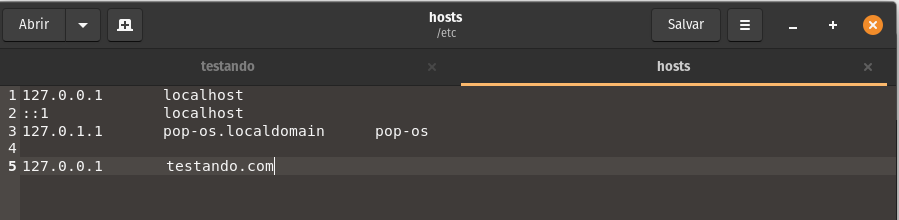
Ainda temos um problema pois ao entrar no endereço "testando.com" será feito um redirecionamento para a página padrão do NGINX. Para corrigir, é necessário voltar no arquivo /etc/nginx/sites-available/testando e alterar o listen para a porta 80, ficando assim a configuração final:
server {
listen 80;
listen [::]:80;
server_name testando.com;
root /var/www/testando;
index index.html;
location / {
try_files $uri $uri/ =404;
}
}
Reinicie o NGINX:
sudo systemctl restart nginx
Agora ao abrir o navegador no endereço "testando.com" esse deverá ser o resultado final:

# Configurando proxy reverso
Uma interessante funcionalidade do NGINX é poder redirecionar as requisições que recebe para outra uma aplicação externa. Isso pode ser feito por meio de proxy reverso. Pode-se usar essa funcionalidade caso se possua, por exemplo, uma aplicação backend em NodeJS, .Net, PHP ou outra tecnologia e se deseje usar o mesmo IP do servidor para elas. Com essa funcionalidade podemos obter vantagens como balanceamento de carga, menor consumo de recursos do servidor e maior segurança por meio da configuração de políticas de acesso no NGINX.
Podemos configurar um proxy reverso no mesmo arquivo de configuração do nosso projeto "testando". O objetivo aqui será servir a página html no endereço "testando.com" e acessar o servidor externo, que estará rodando na porta 5000, no endereço "testando.com/api". Para isso basta abrir o arquivo /etc/nginx/sites-available/testando e configurá-lo da seguinte maneira:
server {
listen 80;
listen [::]:80;
server_name testando.com;
root /var/www/testando;
index index.html;
location / {
try_files $uri $uri/ =404;
}
# testando.com/api redirecionará as requisições para http://127.0.0.1:5000
location /api/ {
proxy_pass http://127.0.0.1:5000;
proxy_http_version 1.1;
proxy_set_header Upgrade $http_upgrade;
proxy_set_header Connection 'upgrade';
proxy_set_header Host $host;
proxy_cache_bypass $http_upgrade;
proxy_pass_request_headers on;
}
}
Reinicie o NGINX:
sudo systemctl restart nginx
Pronto, agora as requisições realizadas para o endereço "http://testando.com/api/" serão repassadas ao servidor externo corretamente.
# Configurando balanceamento de carga
Fazer o balanceamento de carga com o NGINX também não é uma tarefa complexa. Supondo que temos três servidores idênticos, um rodando na porta 5000, outro na 5001 e o terceiro na 5002, basta editarmos o arquivo de configuração do projeto da seguinte maneira:
# Declaração dos endereços dos servidores
upstream backend {
server 127.0.0.1:5000;
server 127.0.0.1:5001;
server 127.0.0.1:5002;
}
# Configuração do servidor
server {
listen 80;
listen [::]:80;
server_name testando.com;
root /var/www/testando;
index index.html;
location / {
try_files $uri $uri/ =404;
}
# Configuração do proxy reverso
location /api/ {
proxy_pass http://backend; # o proxy_pass será feito para os três servidores
proxy_http_version 1.1;
proxy_set_header Upgrade $http_upgrade;
proxy_set_header Connection 'upgrade';
proxy_set_header Host $host;
proxy_cache_bypass $http_upgrade;
proxy_pass_request_headers on;
}
}
Salve o arquivo e depois reinicie o NGINX:
sudo systemctl restart nginx
Tudo certo, agora as requisições vão ser distríbuidas pelos três servidores. Existem outras configurações possíveis para o balanceamento de carga, mas o básico é isso.